Sådan får du din printer online, hvis den vises offline

Har du sendt filer til din printer, men den siger "Offline"? Læs vores trinvise vejledning til at få din printer online igen.
Zoom er en webkonferenceapp til video- og/eller lydkonferencer og også et af de bedste samarbejdsværktøjer til fjerntliggende teams . Appen giver dig mulighed for at holde ubegrænsede møder, foretage ubegrænsede telefonopkald og optage dine opkald eller møder .
En af de mindre kendte funktioner i Zoom, som du ikke finder i Microsoft Teams eller Google Meet , er Zoom Breakout Rooms. Breakout-rummene fungerer som breakout-grupper i et fysisk seminar eller workshop ved at give dig mulighed for at opdele dit Zoom-møde i separate sessioner.

I denne guide vil vi lede dig gennem processen med at konfigurere Zoom Breakout Rooms for at hjælpe dig med at forstå funktionen i sin helhed.
Hvad er et Zoom Breakout Room?
Zoom breakout-rum er separate grænseflader, som Zoom-mødets vært opretter manuelt eller automatisk for at rumme flere møder i én session.
Hvis du for eksempel er vært for et nationalt delegeretmøde på Zoom, kan du oprette Breakout Rooms for forskellige provinser eller amter. Du kan flytte de delegerede til flere mindre grupper baseret på amtet eller provinsen, de repræsenterer.

En mødevært kan oprette op til 50 breakout-sessioner i det centrale Zoom-mødelokale. Brugere kan deltage i et Zoom-møde og Breakout Rooms fra enhver kompatibel enhed eller større platforme, herunder Windows, Mac, Linux, Android og iOS.
Før du tilmelder dig et breakout-rum, skal du kontrollere, om du bruger en enhed, der er kompatibel med Zoom-software, og at et breakout-rum er aktiveret i dine indstillinger.
Sådan opsætter du et Zoom Breakout Room
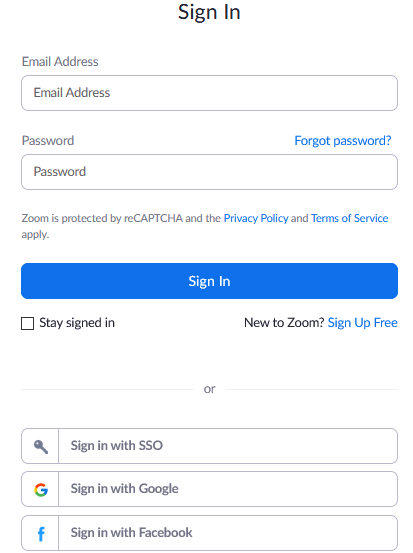
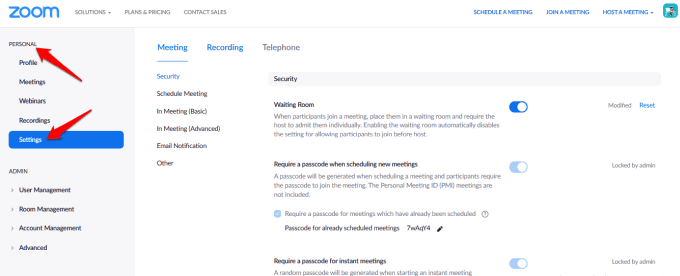
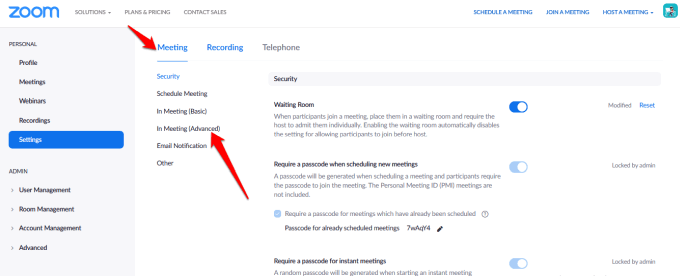
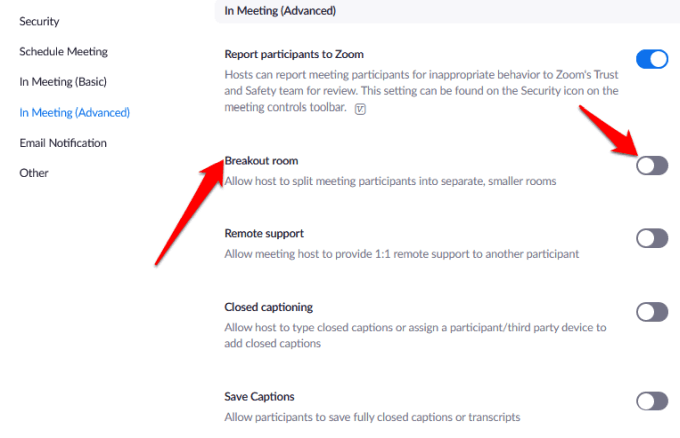
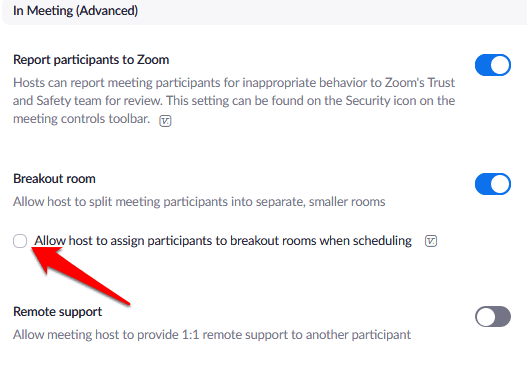
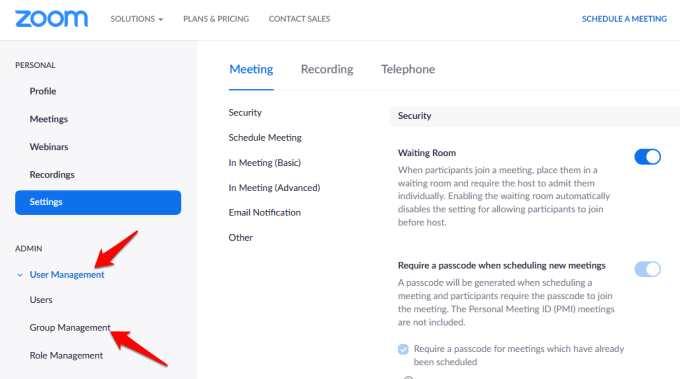
Bemærk : Du kan aktivere funktionen Breakout Rooms til dit eget brug ved at bruge de samme trin ovenfor. Men hvis Breakout Room-indstillingen er nedtonet, er den sandsynligvis låst på konto- eller gruppeniveau. I dette tilfælde skal du kontakte din Zoom-administrator for yderligere hjælp.
Sådan opretter og administrerer du et Zoom Breakout Room
Når indstillingen Zoom Breakout Room er aktiveret, kan du administrere rummene og forhåndstildele deltagere til Breakout Rooms.
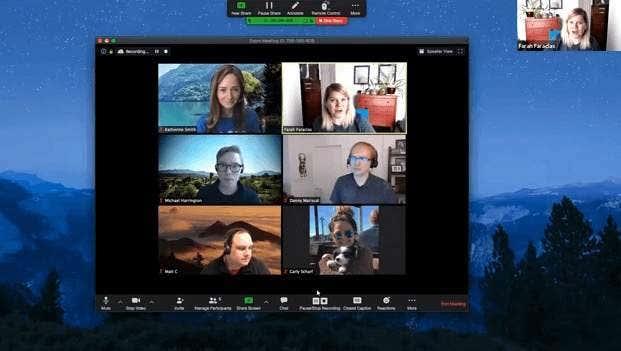
Bemærk : Kun Zoom-mødets vært kan tildele deltagere til Breakout Rooms. Hvis du er medvært, kan du kun deltage i og forlade et breakout-rum, som værten har tildelt dig. En vært kan oprette op til 50 Breakout Rooms med op til 200 deltagere forudtildelt til værelserne.
Dog er antallet af deltagere pr. lokale begrænset til mødets kapacitet, antal oprettede Breakout Rooms, og hvis deltagerne er forhåndstildelt eller tildelt under mødet.
Sådan opretter du et Zoom Breakout Room i Windows/Mac
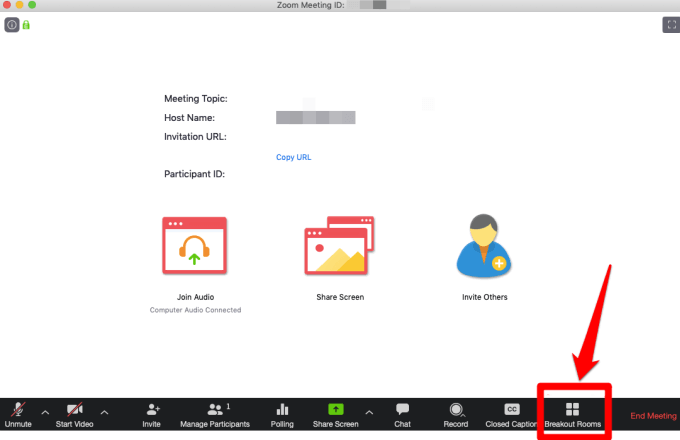
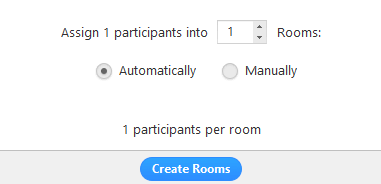
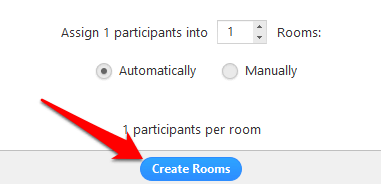

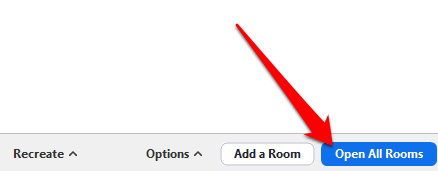
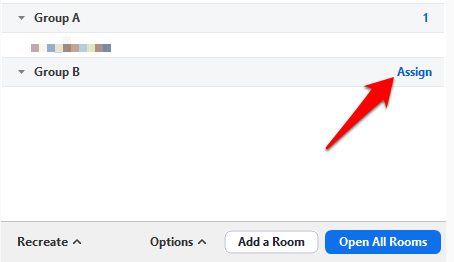
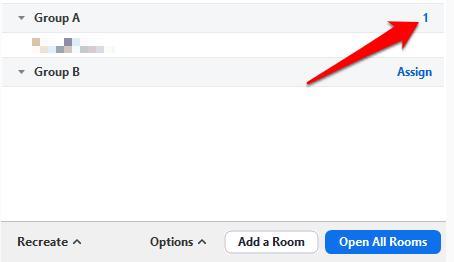
Efter at have tildelt deltagere til Breakout Rooms, kan du omarrangere deltagerne. Alle deltagere, der ikke blev tildelt et lokale, forbliver i det større møde, når lokalerne starter. Du kan også flytte eller bytte deltagere mellem rum, genskabe rum, tilføje nye breakout-rum eller slette værelserne.
Bemærk : Hver deltager vil modtage en prompt om at deltage i Breakout-rummet, og når de alle flytter til deres respektive Breakout Rooms, forbliver værten i hovedmødet. Hvis du er værten, kan du manuelt deltage i eller forlade et hvilket som helst igangværende breakout-rum.
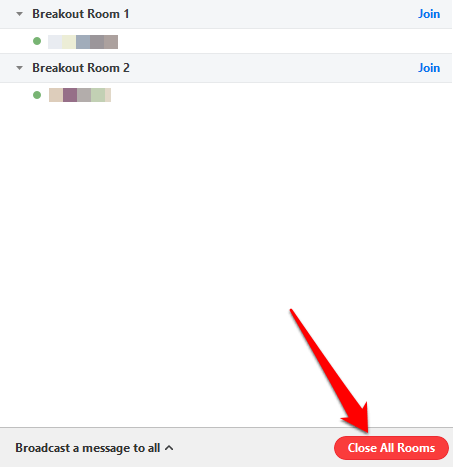
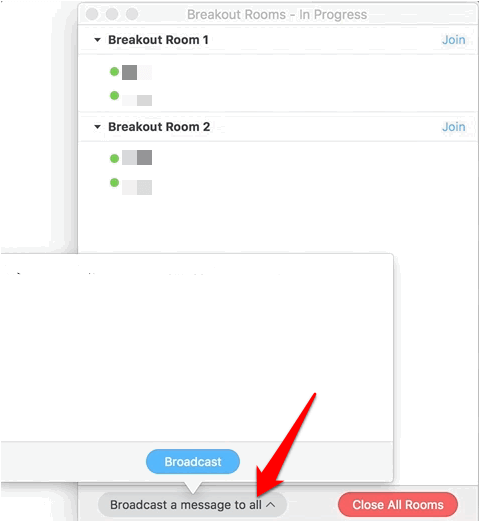
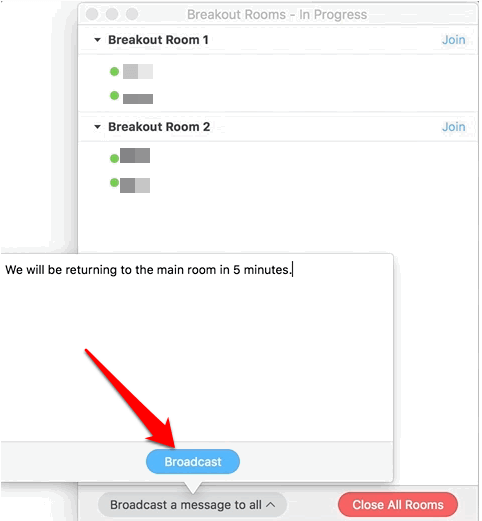
Sådan forudtildeler du deltagere til breakout-rum
Som vært for et Zoom-møde kan du forhåndstildele deltagere til Breakout Rooms, mens du planlægger mødet.
Bemærk : Deltagere skal være logget ind på deres Zoom-konti for at blive forhåndstildelt til et breakout-rum. Deltagere, der tilmelder sig fra webklienten, vil ikke blive forhåndstildelt til et Breakout Room. Hvis du har aktiveret tilmelding til Zoom-mødet, og der er tilmeldt eksterne deltagere til mødet, kan du tildele dem til Breakout Rooms under mødet.
Du kan bruge webportalen eller en CSV-fil til at forhåndstildele deltagere til Breakout Rooms in Zoom.
Sådan bruger du webportalen til at forhåndstildele personer til at zoome ind i grupperum
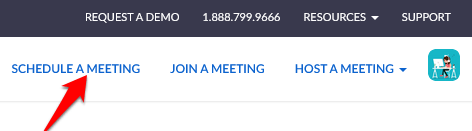
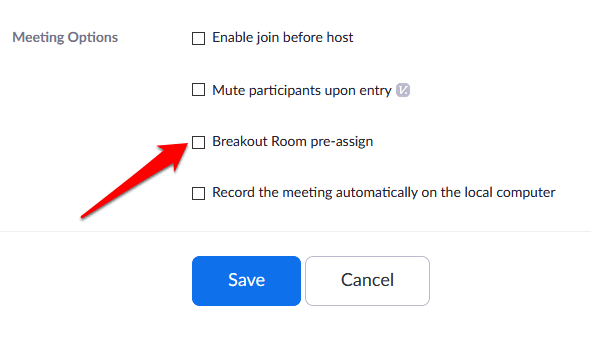
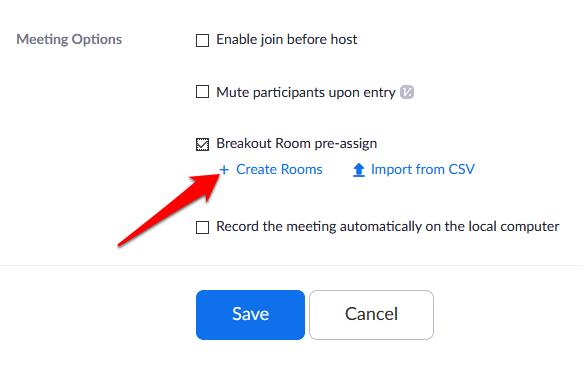
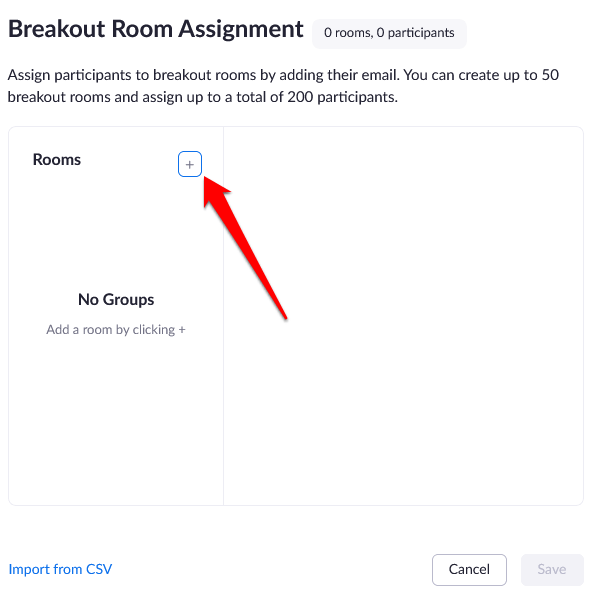
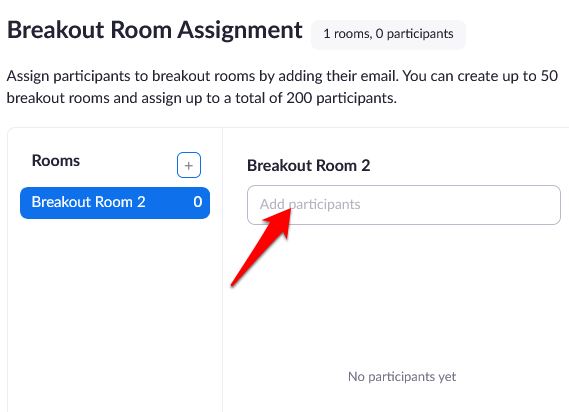
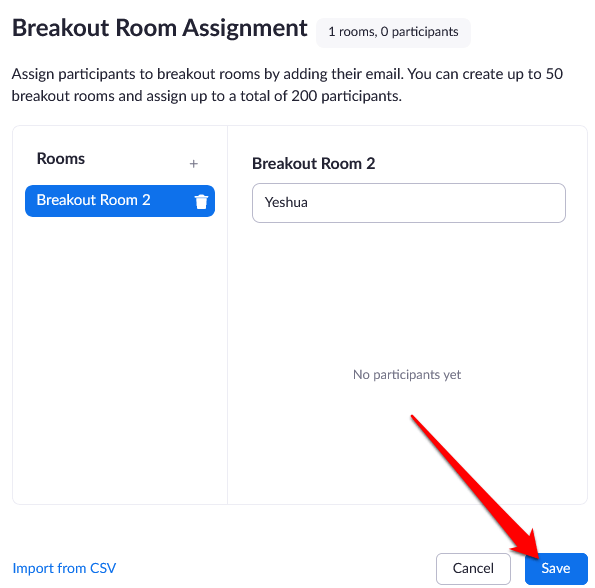
Sådan bruger du en CSV-fil til at forhåndstildele personer til at zoome grupperum
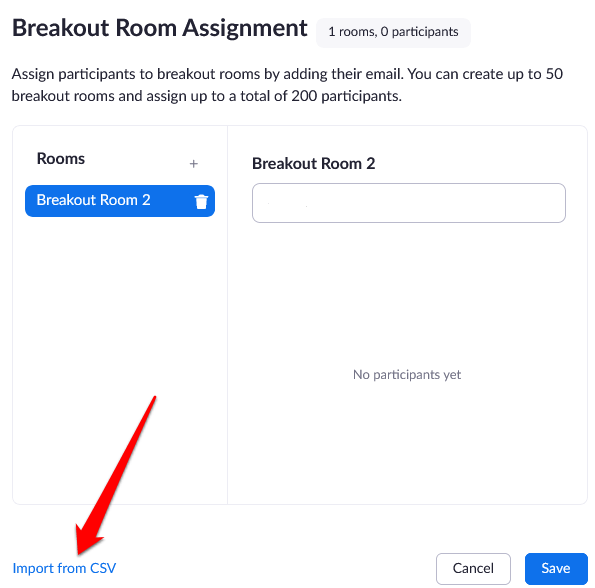
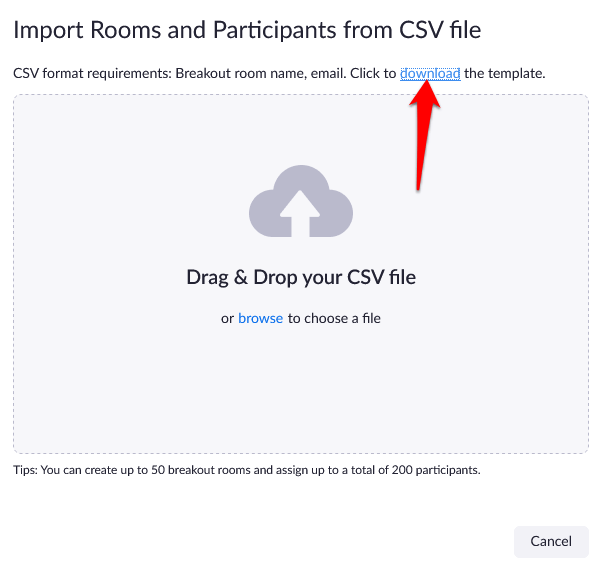
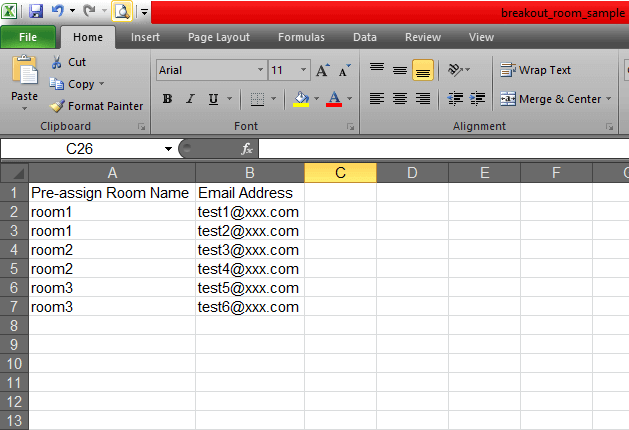
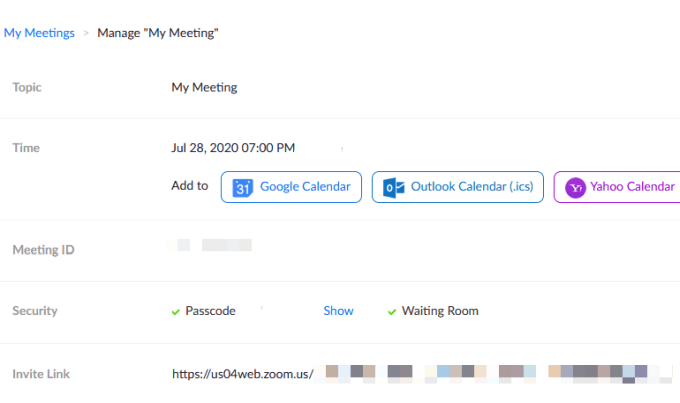

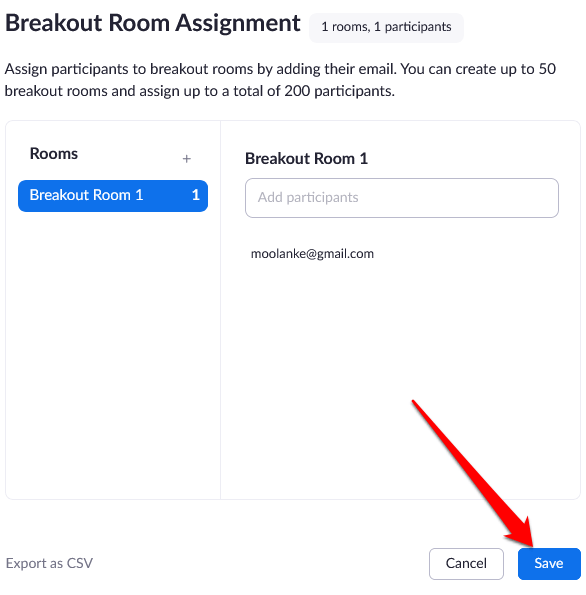
Bemærk : Du kan tildele deltagere manuelt ved at bruge kontrolelementerne til mødelokale, der er nævnt i afsnittet Sådan opretter og administrerer du et Zoom Breakout Room ovenfor. Du kan også starte en tavlesession i Breakout Rooms og invitere deltagere til at se og kommentere.
Afhold gruppemøder uden besvær
Zoom Breakout Rooms er en gratis tjeneste fra Zoom, der fungerer til flere tilfælde, især hvor et møde har mange deltagere. Sådanne møder omfatter fokusgrupper, klassemøder for forskellige årgange eller afdelingsmøder.
Har du været vært for et Zoom-møde og brugt funktionen Zoom Breakout Rooms? Del din oplevelse i kommentarerne.
Har du sendt filer til din printer, men den siger "Offline"? Læs vores trinvise vejledning til at få din printer online igen.
Se, hvordan du kan tjekke, hvor meget din skærmtid er på din Windows 11-computer. Her er de trin, du skal følge.
Lær hvordan du kan fjerne Yahoo Search som din standardsøgemaskine i Chrome. Find nyttige tips til at genoprette dine browserindstillinger.
Hvis du har glemt en adgangskode, men den er gemt på din computer, kan du finde ud af, hvordan du tilgår dine gemte Windows-adgangskoder. Få adgang til dine gemte adgangskoder nemt.
I modsætning til andre tv-streamingtjenester tilbyder Peacock TV en gratis plan, der lader brugere streame op til 7500 timers udvalgte film, tv-serier, sportsshows og dokumentarer uden at betale en skilling. Det er en god app at have på din streamingenhed, hvis du har brug for en pause fra at betale Netflix abonnementsgebyrer.
Zoom er en populær videokonference- og mødeapp. Hvis du er til et Zoom-møde, kan det være nyttigt at slå lyden fra dig selv, så du ikke ved et uheld afbryder taleren, især hvis mødet er stort, som et webinar.
Det føles godt at "klippe snoren over" og spare penge ved at skifte til streamingtjenester som Netflix eller Amazon Prime. Kabelselskaber tilbyder dog stadig visse typer indhold, du ikke finder ved at bruge en on-demand-tjeneste.
Facebook er det største sociale medie-netværk, hvor milliarder af mennesker bruger det dagligt. Men det betyder ikke, at det ikke har nogen problemer.
Du kan bruge Facebook til at holde kontakten med venner, købe eller sælge produkter, deltage i fangrupper og meget mere. Men der opstår problemer, når du bliver føjet til grupper af andre mennesker, især hvis den gruppe er designet til at spamme dig eller sælge dig noget.
Mange mennesker kan lide at falde i søvn og lytte til musik. Når alt kommer til alt, med antallet af afslappende playlister derude, hvem ønsker ikke at falde i dvale til de blide anstrengelser fra en japansk fløjte.
Skal finde eller kontrollere den aktuelle BIOS-version på din bærbare eller stationære computer. BIOS- eller UEFI-firmwaren er den software, der som standard kommer installeret på dit pc-bundkort, og som registrerer og kontrollerer den indbyggede hardware, herunder harddiske, videokort, USB-porte, hukommelse osv.
Få ting er så frustrerende som at skulle håndtere en intermitterende internetforbindelse, der bliver ved med at afbryde og oprette forbindelse igen. Måske er du i gang med en presserende opgave, binger på dit yndlingsprogram på Netflix eller spiller et ophedet onlinespil, for så pludselig at blive afbrudt uanset årsagen.
Der er tidspunkter, hvor brugere udtømmer alle deres muligheder og tyr til at nulstille deres BIOS for at reparere deres computer. BIOS'en kan blive beskadiget på grund af en opdatering, der er gået galt, eller på grund af malware.
Når du surfer på internettet, registrerer din browser adresserne på hver webside, du støder på i dens historie. Det giver dig mulighed for at holde styr på tidligere aktivitet og hjælper dig også med at besøge websteder hurtigt igen.
Roblox er et af de mest populære onlinespil, især blandt de yngre demografiske grupper. Det giver spillerne muligheden for ikke kun at spille spil, men også at skabe deres egne.
Online produktivitetsværktøjer giver mange muligheder for at automatisere arbejdsgange eller bruge apps og app-integrationer til at organisere dit liv og arbejde mere effektivt. Slack er et populært samarbejdsværktøj, der tilbyder integrationer med tusindvis af andre apps, så du kan have funktionaliteten af flere apps på ét sted.
Adobe Illustrator er det førende program til at skabe og redigere vektorgrafik som logoer, der kan skaleres op eller ned uden at miste detaljer. Et afgørende kendetegn ved Illustrator er, at der er mange måder at opnå det samme mål på.
3D filamentprintere kan producere alt fra feriepynt til medicinske implantater, så der er ingen mangel på spænding i processen. Problemet er at komme fra din 3D-model til selve printet.
Hvis du har modtaget en computer i gave eller ønsker at købe en brugt eller nedsat model, så undrer du dig måske over, hvordan du kan se, hvor gammel din computer er. Selvom det ikke altid er en præcis eller ligetil proces, er det muligt at få en god idé om, hvor gammel din Windows-computer er ved at anvende et par tricks.
Selvom det er praktisk at give din telefon stemmekommandoer og få den til at reagere automatisk, kommer denne bekvemmelighed med store afvejninger i privatlivets fred. Det betyder, at Google konstant skal lytte til dig gennem din mikrofon, så den ved, hvornår den skal svare.
For at løse video lag problemer på Windows 11, opdater dine grafikdrivere til den nyeste version og deaktiver hardwareacceleration.
Vi har brugt lidt tid med Galaxy Tab S9 Ultra, og den er den perfekte tablet til at parre med din Windows PC eller Galaxy S23.
Lær hvordan du fremhæver tekst med farve i Google Slides appen med denne trin-for-trin vejledning til mobil og desktop.
Mange nyhedsartikler nævner det "mørke web", men meget få diskuterer faktisk, hvordan man får adgang til det. Dette skyldes hovedsageligt, at mange af de hjemmesider, der findes der, huser ulovligt indhold.
Indstil timere til Android-apps og hold brugen under kontrol, især når du har vigtigt arbejde, der skal gøres.
At vide, hvordan man ændrer privatlivsindstillingerne på Facebook på en telefon eller tablet, gør det lettere at administrere din konto.
Lær alt om PIP-tilstand i Google Chrome, og hvordan du aktiverer det for at se videoer i et lille billede-i-billede-vindue, ligesom du kan på dit TV.
Hav det sjovt i dine Zoom-møder med nogle sjove filtre, du kan prøve. Tilføj en halo eller se ud som en enhjørning i dine Zoom-møder med disse sjove filtre.
Opdag hvordan du nemt og hurtigt kan aktivere mørk tilstand for Skype på din Windows 11 computer på mindre end et minut.
Så, du har fået fat i denne slanke og kraftfulde enhed, og det er stort set alt, hvad du har drømt om, ikke? Men selv de bedste gadgets har brug for en pause.


























